
Համակարգը տեղադրելիս չպետք է անտեսել պարամետրը `որպես կենտրոնական պրոցեսորի վրա հովացուցիչի ռոտացիայի արագությունը: Իր գործունեության ինտենսիվությունը եւ օդային հոսքը ուղղակիորեն ազդում են չիպի ջերմաստիճանի, աղմուկի մակարդակի եւ համակարգի գործունեության վրա: Կարող եք կարգավորել ռոտացիայի արագությունը `օգտագործելով ծրագրակազմ եւ ապարատ:
Մեթոդ 1. Արագության պարամետրը SpeedFan ծրագրի մեջ
SpeedFan հավելվածը տարածում է անվճար, ունի մեծ ֆունկցիոնալություն, եւ բացի հովացուցիչները վերահսկելու համար, այն թույլ է տալիս աշխատել համակարգչի կոշտ սկավառակների եւ համակարգչային համակարգի հետ: Մենք նախկինում գրել ենք դրա օգտագործման բոլոր նրբությունները Մի շարքԿարդացեք ավելին. Ինչպես օգտագործել SpeedFan- ը
Մեթոդ 2. Օգտագործելով AMD OVERDREVE
Օգտագործողները, որոնց համակարգիչները հիմնված են դրամի պրոցեսորների վրա, կարող են սառեցումը կարգավորել AMD OVERDREVE- ի միջոցով `ծրագիր, որը պարունակում է նաեւ պրոցեսոր եւ հիշողություն սահմանելու համար:
- Գործարկել դիմումը: Ձախ ընտրացանկում բացեք «Կատարումը» բաժինը:
- Ընտրեք «Fan Control» կետը:
- Աջ կողմում կհայտնվի սառեցված տարրերի ջերմաստիճանում: Կարգավորումը իրականացվում է երկու ռեժիմով, ինքնաբերաբար եւ ձեռքով: Մարկերը դնում ենք «ձեռնարկի» դեմքի դիմաց եւ սահնակը տեղափոխում ցանկալի արժեքի:
- Կտտացրեք «Դիմեք», փոփոխություններ կիրառելու համար:
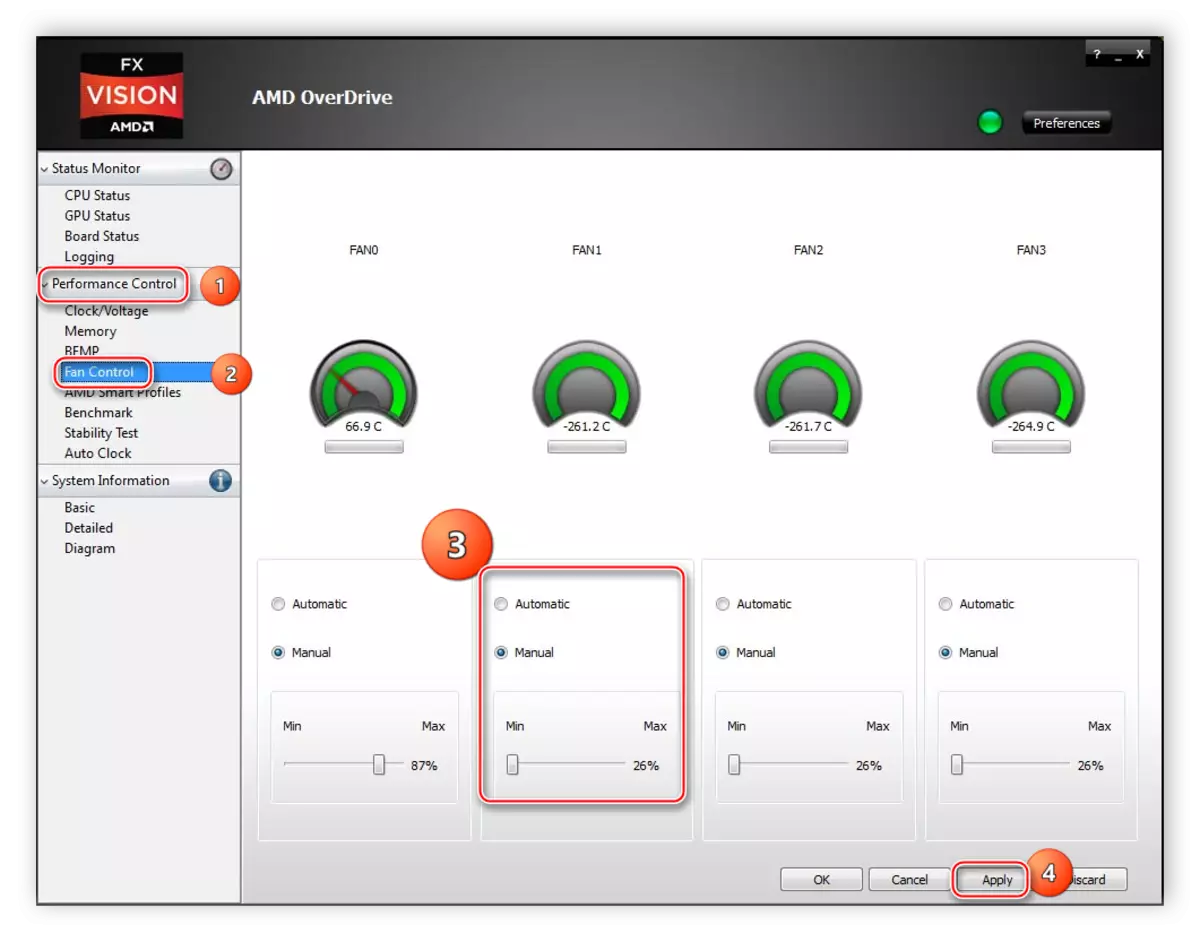
Մեթոդ 3. Կյանքի միջոցով
BIOS- ը համակարգչային կառավարման հիմնական համակարգն է (I / O համակարգը), որը ֆիզիկապես մի շարք չիպերի վրա մայր տախտակի վրա: Այն պարունակում է ցուցումներ OS բեռնելու եւ «ապարատի» հետ աշխատելու համար: Վերջինս ենթադրում է, ներառյալ հովացուցիչների գործարկումը եւ կարգաբերում դրանց ռոտացիայի արագությունը: BIOS ինտերֆեյսը կախված է մայրիկի ապրանքանիշից եւ հատուկ մոդելից:
Ավելին կարդացեք. Ինչ է BIOS- ը
- Բիոզներ մուտք գործելու համար վերագործարկեք ձեր համակարգիչը եւ անմիջապես սկսեք սեղմել այս նպատակով նախատեսված F9- ը կամ մյուս բանալին: Շատ հաճախ, այն նաեւ ստացվում է դել կամ F2:

- Գնացեք առաջադեմ էջանիշ, ընտրացանկում, որը հայտնվում է, ընտրեք «ապարատային մոնիտոր»:
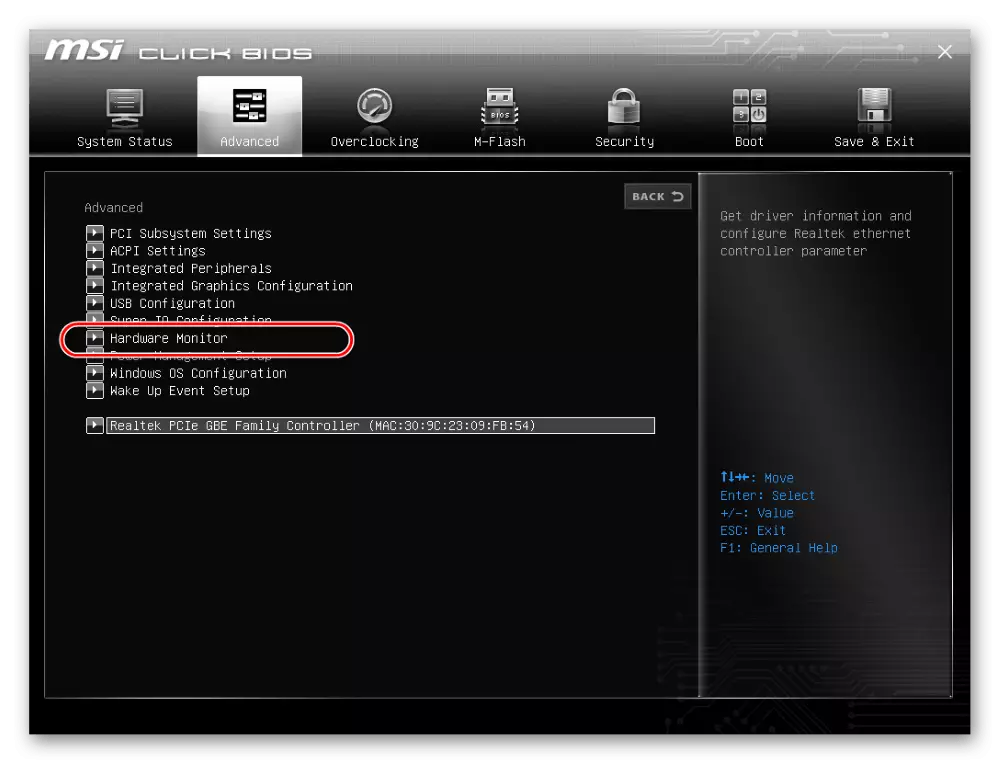
- «+» Եւ «-« - »ստեղների օգնությամբ սահմանում են պրոցեսորի կամ ջերմաստիճանի ավելի զովացուցիչ արագության ցանկալի արժեքը, երբ այն հասնում է, այն կբարձրանա հաջորդ մակարդակի վրա:
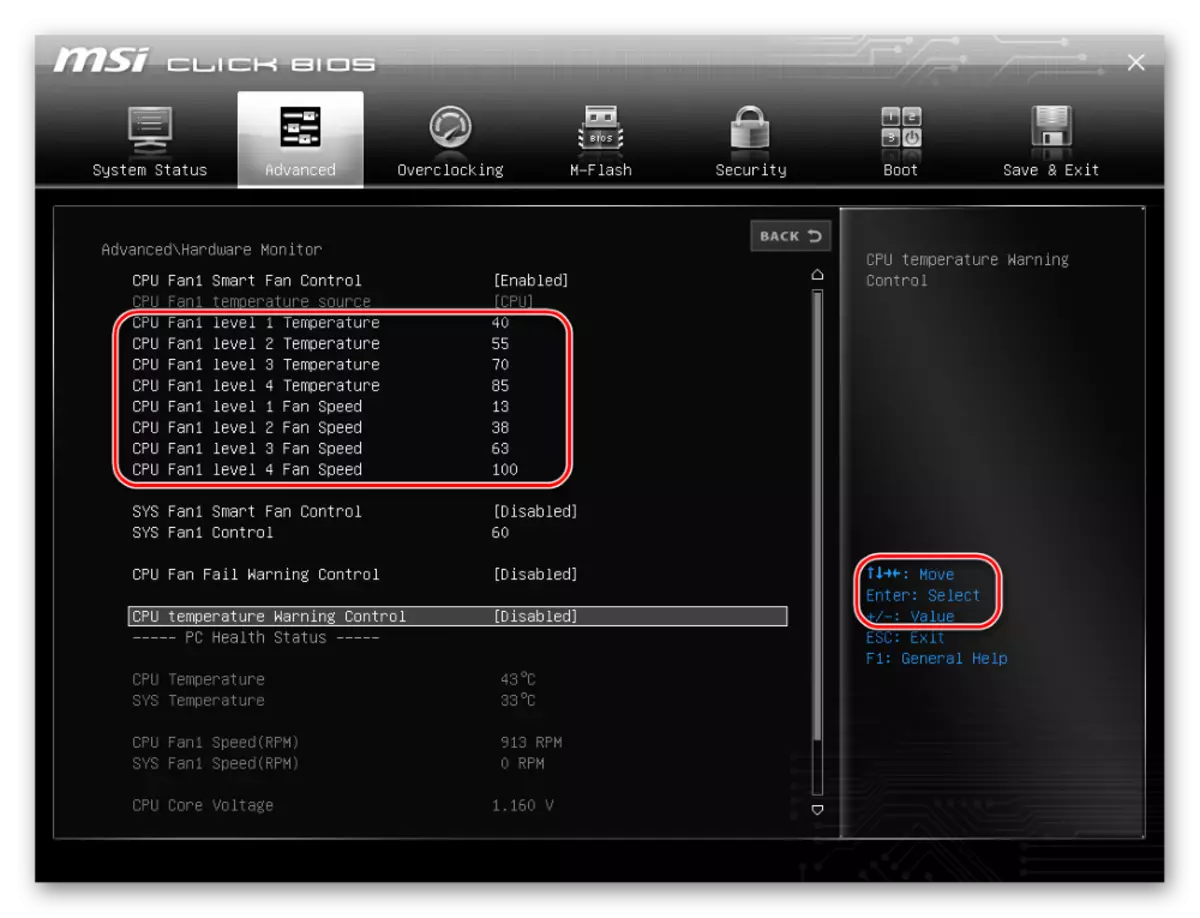
- Դրանից հետո նշված պարամետրերը պետք է պահպանվեն: Հիմնական ընտրացանկում ընտրեք «Պահպանել եւ ելք», իսկ ենթահամակարգում. «Պահպանեք փոփոխությունները եւ վերագործարկումը»: Երկխոսության մեջ, որը հայտնվում է, հաստատեք գործողությունը:
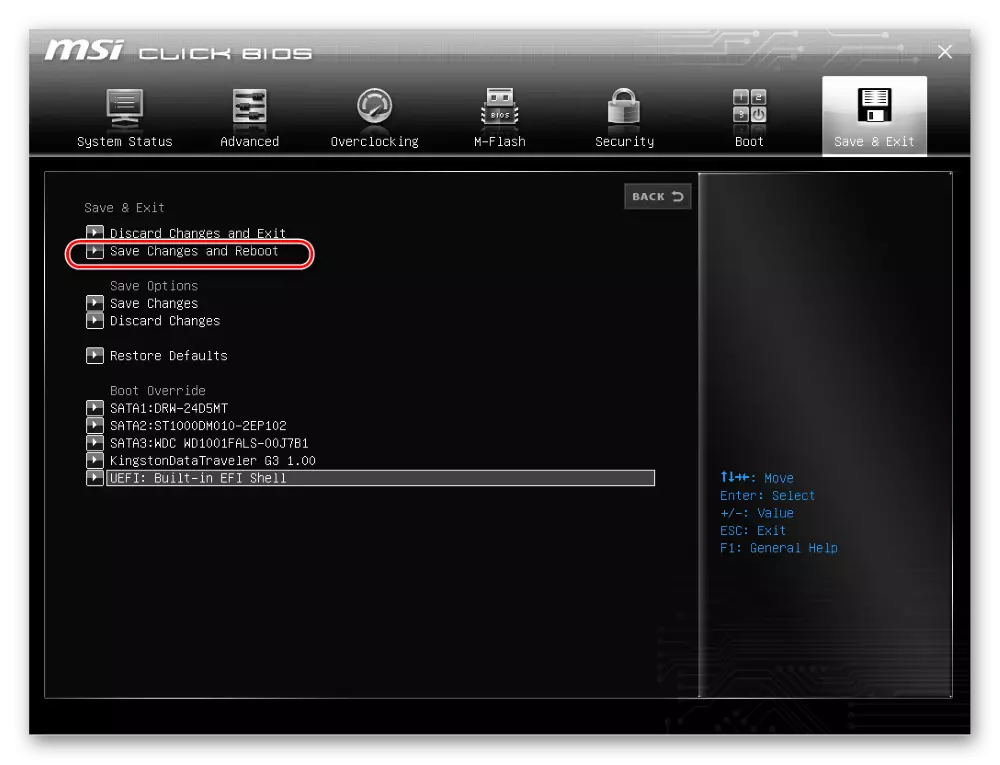
- Համակարգը վերագործարկելուց հետո նոր պարամետրերը ուժի մեջ կմտնեն, եւ զովացուցիչը կփչացնի դանդաղ կամ ավելի արագ, արտադրված պարամետրերի համաձայն:
Մեթոդ 4. Reobas
Refbas- ը հատուկ սարք է համակարգչային տների ներսում ջերմաստիճանը հետեւելու եւ երկրպագուների էլեկտրաէներգիայի ճշգրտման համար: Հարմարության համար այն տեղադրված է համակարգի միավորի վերին մասում: Վերահսկումն իրականացվում է հպման վահանակով կամ պտտվող կարգավորիչների օգնությամբ:

Նվազեցրեք CPU- ի հովացման արագության արագությունը շատ ուշադիր: Desirable անկալի է, որ պարամետրերը փոխելուց հետո նրա ջերմաստիճանը չի գերազանցում 75-80 ºC ստանդարտ բեռը, այլապես Ծառայության տեւողությունը գերտաքացման եւ նվազեցման ռիսկը տեղի է ունենում: Հեղափոխությունների թվի աճը հանգեցնում է համակարգի ստորաբաժանումից աղմուկի աճի: Հնարավոր է հաշվի առնել այս երկու կետերը, երբ երկրպագունի արագությունը սահմանելը:
